Automatisches Vorfallmanagement mit Jira und Statuspage

Kev Zettler
Full-Stack-Webentwickler, DevOps
Erfahre, wie du mithilfe von Jira Automation-Regeln Statuspage automatisch mit Jira-Vorgängen synchronisieren kannst.
Zeit
Lesedauer: 5 Minuten.
Zielpublikum
Du bist ein erfahrener Benutzer von Jira Software und hast ein Statuspage-Konto.
Voraussetzungen
In deinem aktiven Jira-Projekt muss der benutzerdefinierte Aufgabentyp "Incident" (Vorfall) und das benutzerdefinierte Feld "Incident ID" (Vorfall-ID) vorhanden sein. Lege hier mit Jira los.
Du benötigst ein Statuspage-Konto mit aktiviertem API-Zugriff. Du benötigst außerdem deinen Statuspage-API-Schlüssel und den Seitencode, um die nachfolgend genannten Automatisierungsregeln zu konfigurieren. Wie du deine Statuspage-API-Schlüssel findest, wird im Statuspage-API-Leitfaden beschrieben. Lege hier mit Statuspage los.
Schritt 1: Automatisierung hinzufügen
Klicke auf die Schaltfläche Add automation (Automatisierung hinzufügen), und wähle dann die Option Issue (Vorgang) aus.
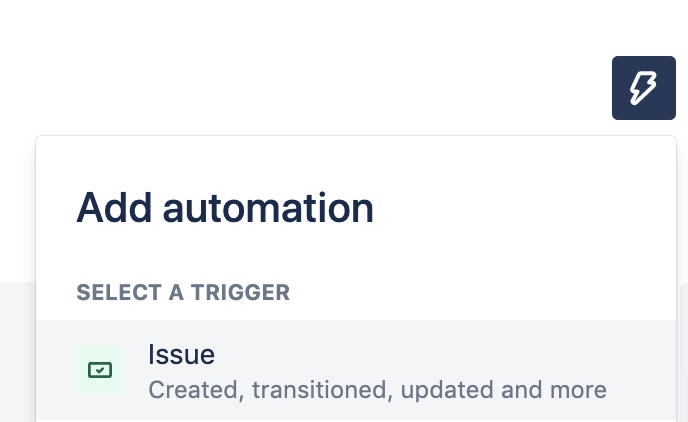
Wähle Issue created (Vorgang erstellt) aus.
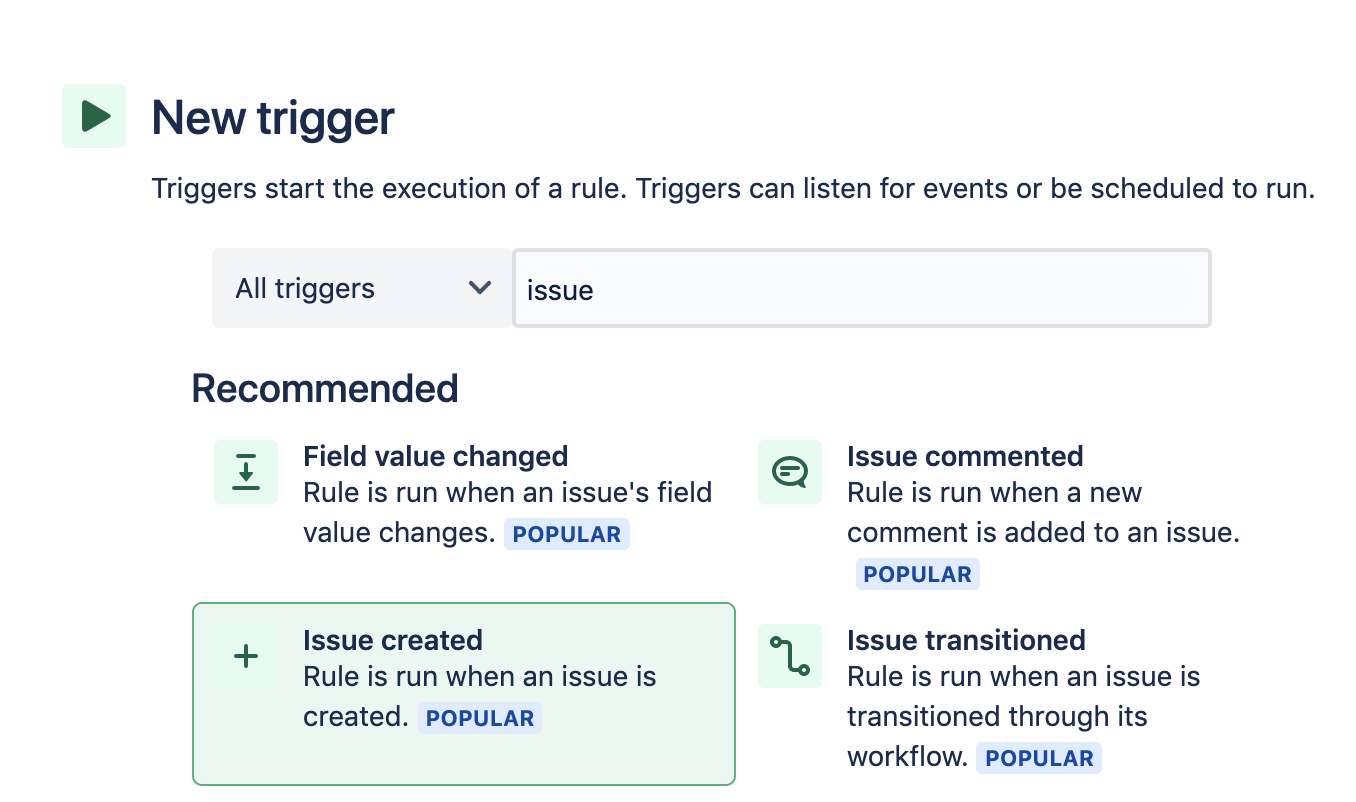
Klicke auf die Schaltfläche Save (Speichern), um fortzufahren.
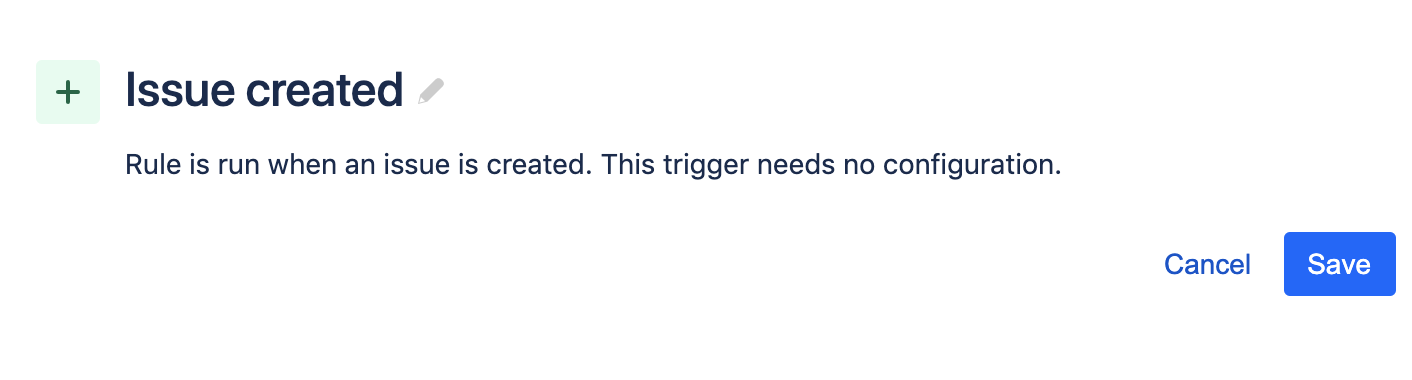
Schritt 2: Eine neue Bedingung erstellen
Wähle als Nächstes die Bedingung "Issue fields" (Vorgangsfelder) aus.
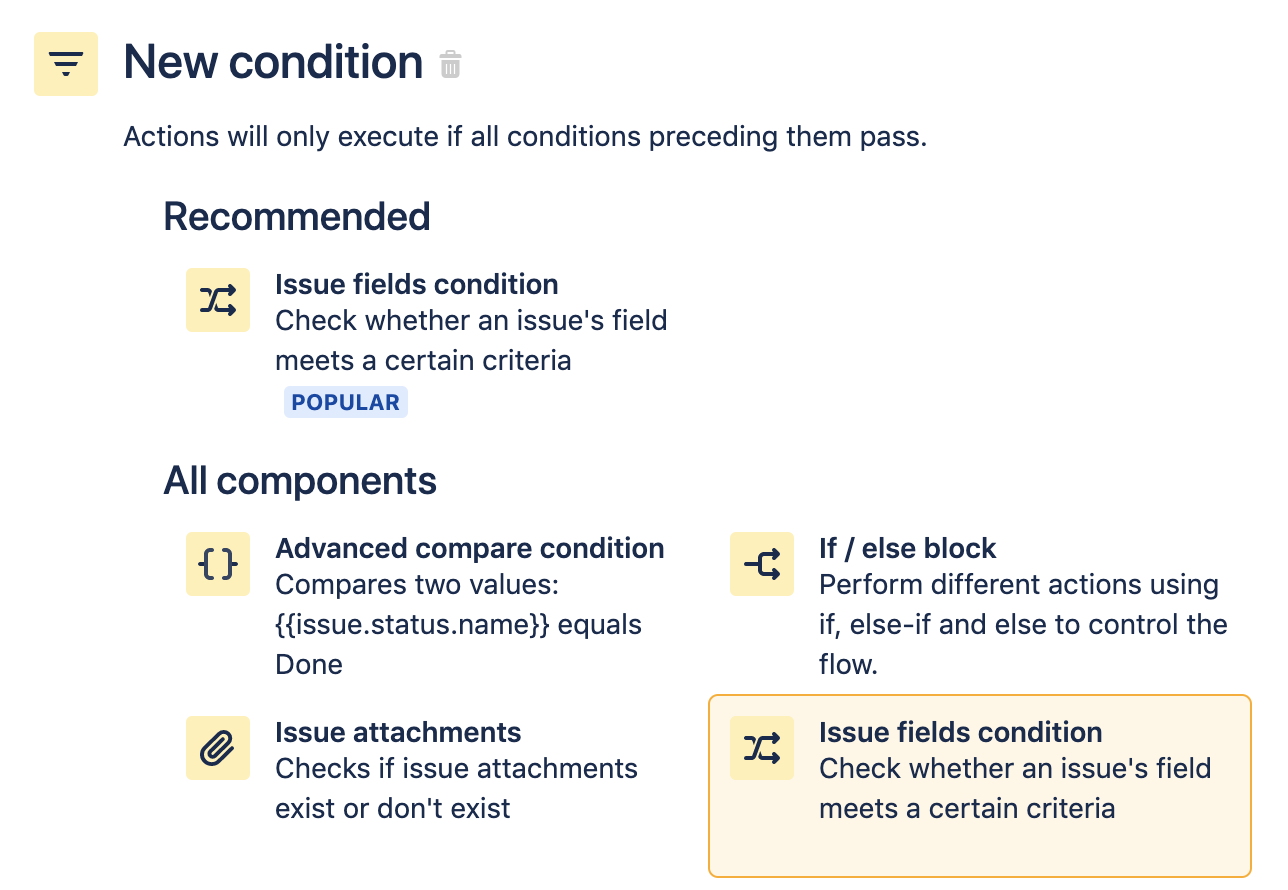
Verwende die Bedingung "Issue fields" (Vorgangsfelder), um zu überprüfen, ob es sich beim Vorgangstyp um einen Incident (Vorfall) handelt. Ergreife entsprechende Maßnahmen. Konfiguriere die Bedingung "Issue fields" (Vorgangsfelder) so, dass im Feld Issue Type (Vorgangstyp) der Wert Incident (Vorfall) angezeigt wird. Klicke auf Save (Speichern), um fortzufahren.
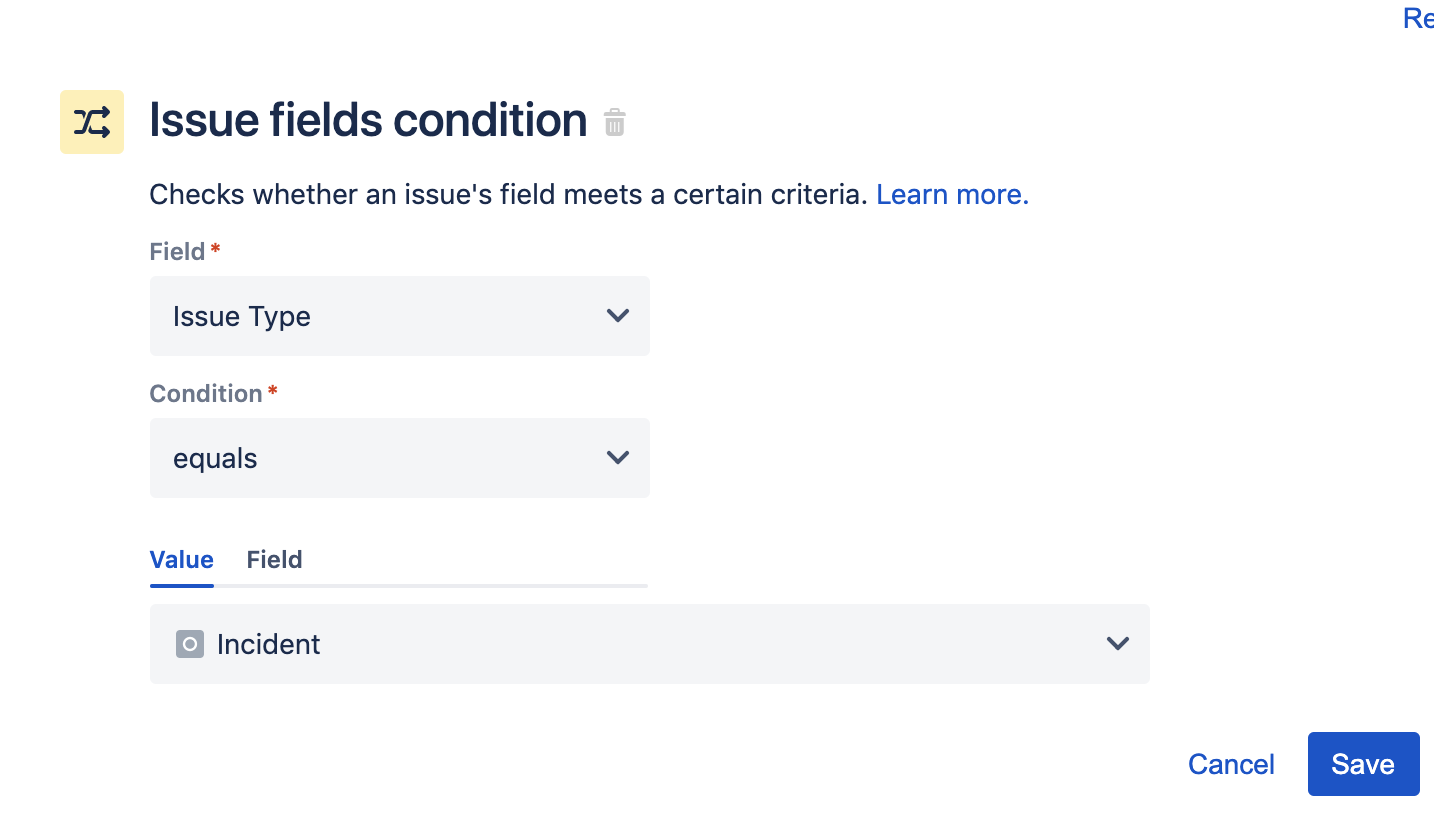
Schritt 3: Eine Webanfrage senden
Wähle Send web request (Webanfrage senden) aus. Statuspage wird dann aktualisiert.
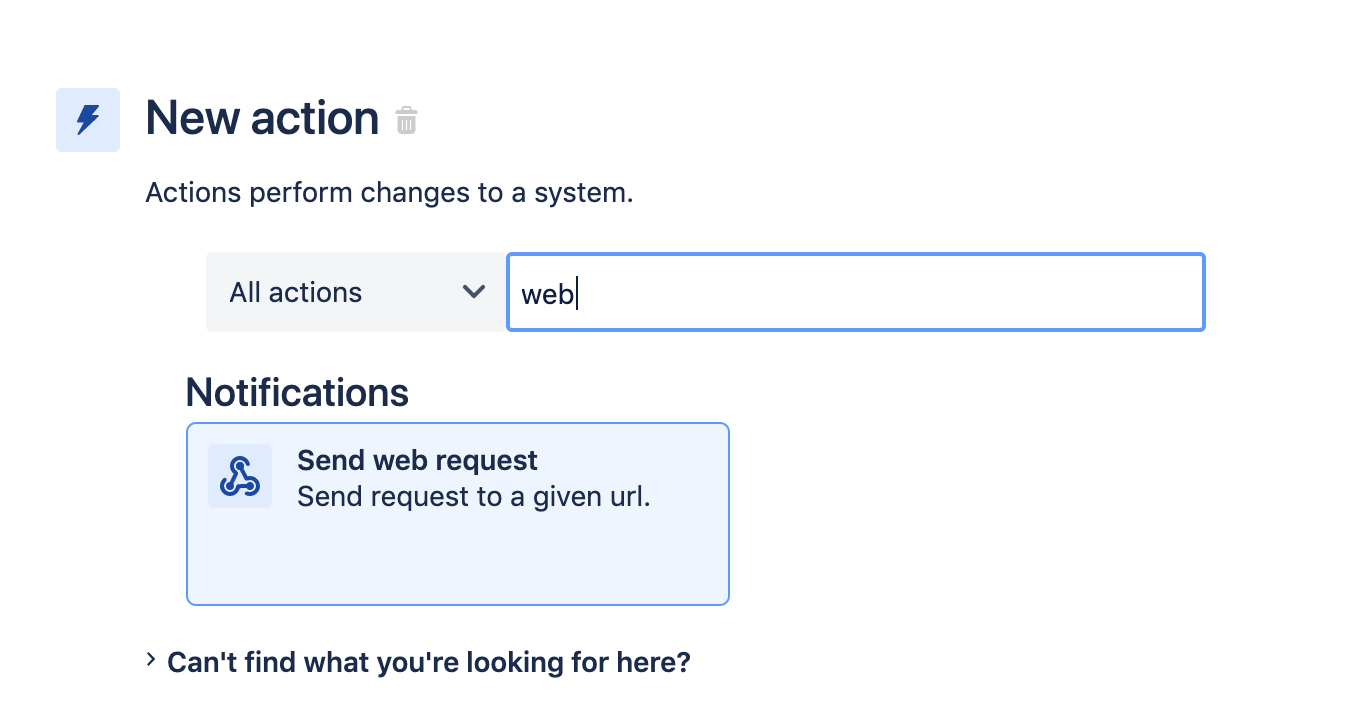
Um die Aktion Send web request (Webanfrage senden) zu konfigurieren, benötigst du deinen Statuspage-API-Schlüssel und den Seitencode. Diese Werte findest du in der Statuspage-Dokumentation. Send web request (Webanfrage senden) ist eine erweiterte Aktion mit sensiblen Eingabewerten. Weiter unten in diesem Leitfaden wird diese Aktion in zusätzlichen Regeln reproduziert, wobei auf diese Konfiguration Bezug genommen wird.
Gib im Feld Webhook URL die URL des Endpunkts für Statuspage-Vorfälle ein:
https://api.StatusPage.io/v1/pages/Seitencode/incidents
Ersetze den Platzhalter "Seitencode" durch deinen Statuspage-Seitencode. Gib im Header-Bereich in die beiden Header-Felder Authorization:OAuth und deinen API-Schlüssel ein.
Lege unter HTTP Method die Option POST fest und unter Webhook body (Webhook-Text) den Wert Custom Data (Benutzerdefinierte Daten).
Aktiviere unbedingt das Kontrollkästchen Wait For Response (Auf Antwort warten), da du Werte aus der Antwort auf die Webanfrage für weitere Komponenten benötigst.
Das Feld Custom Data (Benutzerdefinierte Daten) enthält Code, der eine Vorfallsnutzlast für die Statuspage-API definiert. In diesem Code werden intelligente Werte verwendet, um die Vorgangszusammenfassung zu extrahieren und der Nutzlast hinzuzufügen. Der folgende Screenshot zeigt die vollständige Konfiguration der Aktion Send web request (Webanfrage senden). Klicke auf Save (Speichern), um fortzufahren.
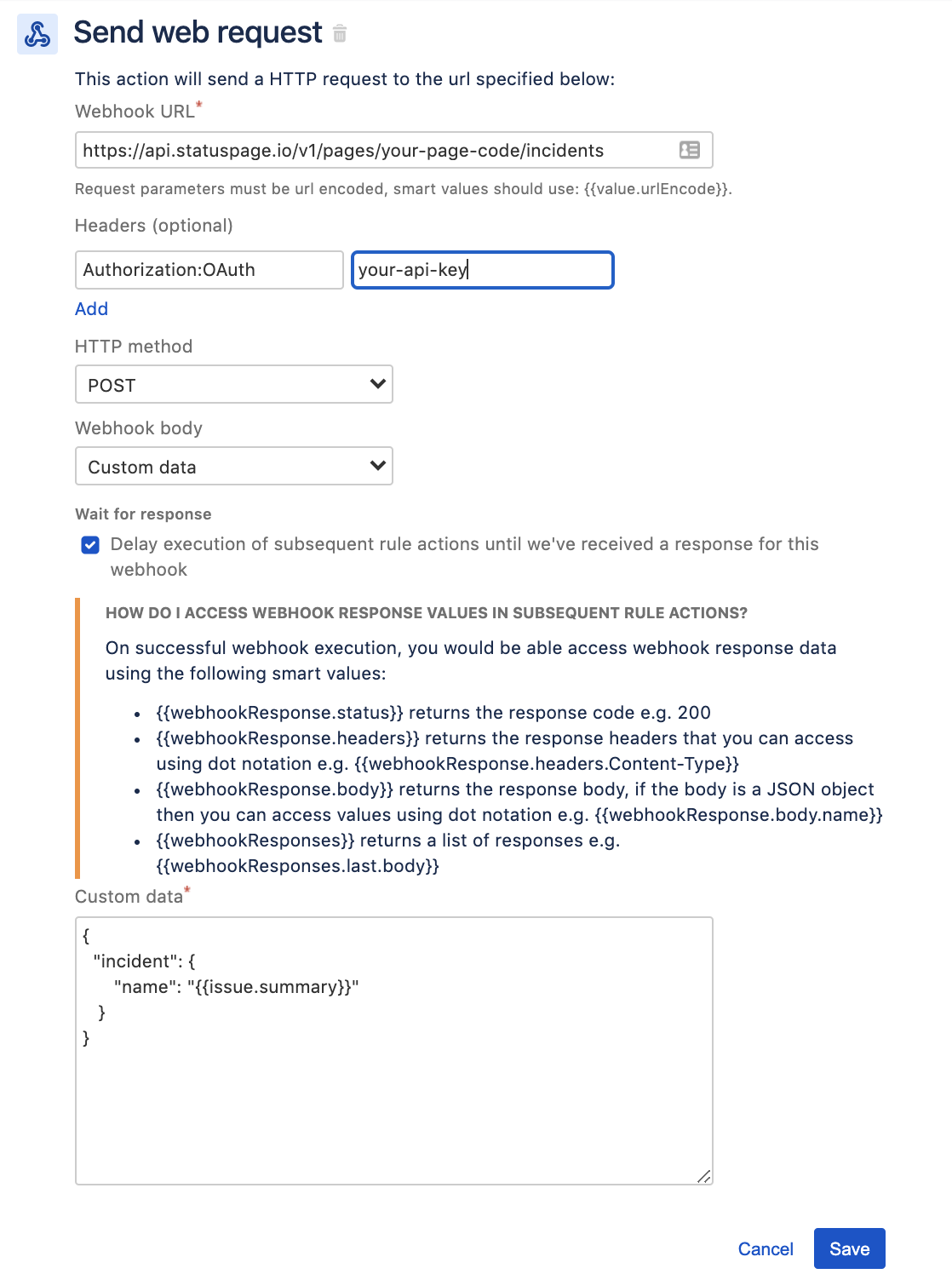
Schritt 4: Aktion "Edit Issue" (Vorgang bearbeiten) erstellen
Wähle abschließend die Aktion Edit Issue (Vorgang bearbeiten) aus.
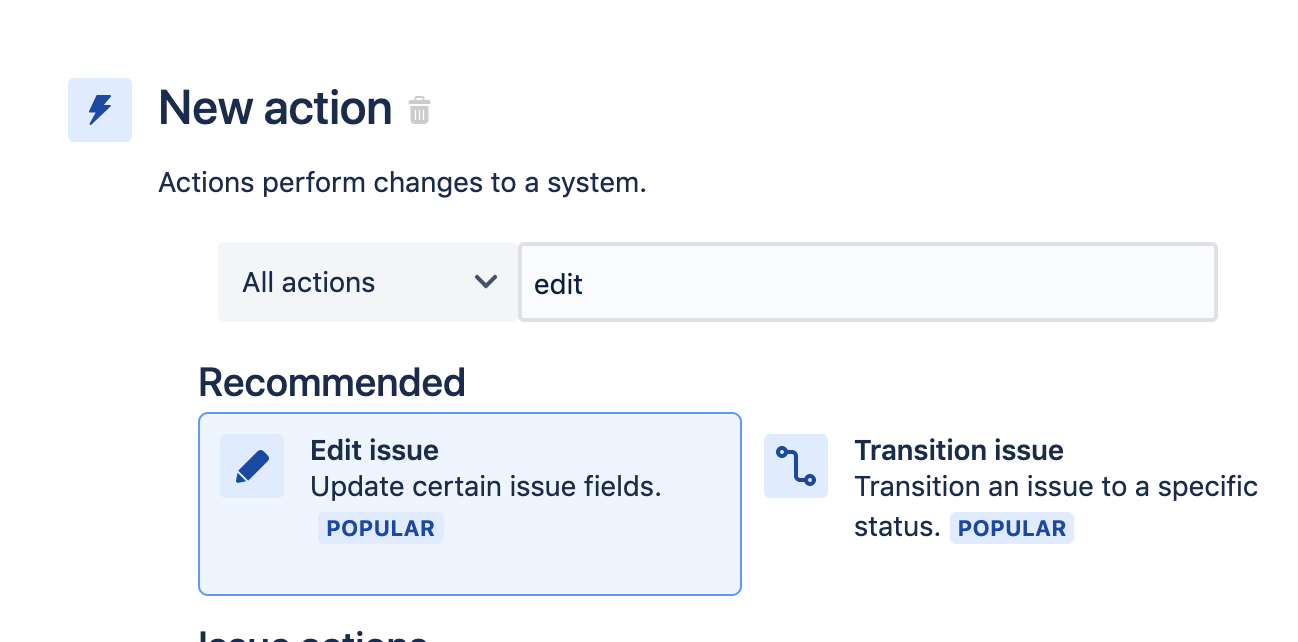
Mit der Aktion Edit Issue (Vorgang bearbeiten) wird die Vorfall-ID aus der Statuspage-Anforderung extrahiert und in einem benutzerdefinierten Feld für die Vorfall-ID gespeichert. Die Vorfall-ID wird mithilfe intelligenter Werte extrahiert. Der folgende Screenshot zeigt, wie die Komponente Edit Issue (Vorgang bearbeiten) konfiguriert wird.
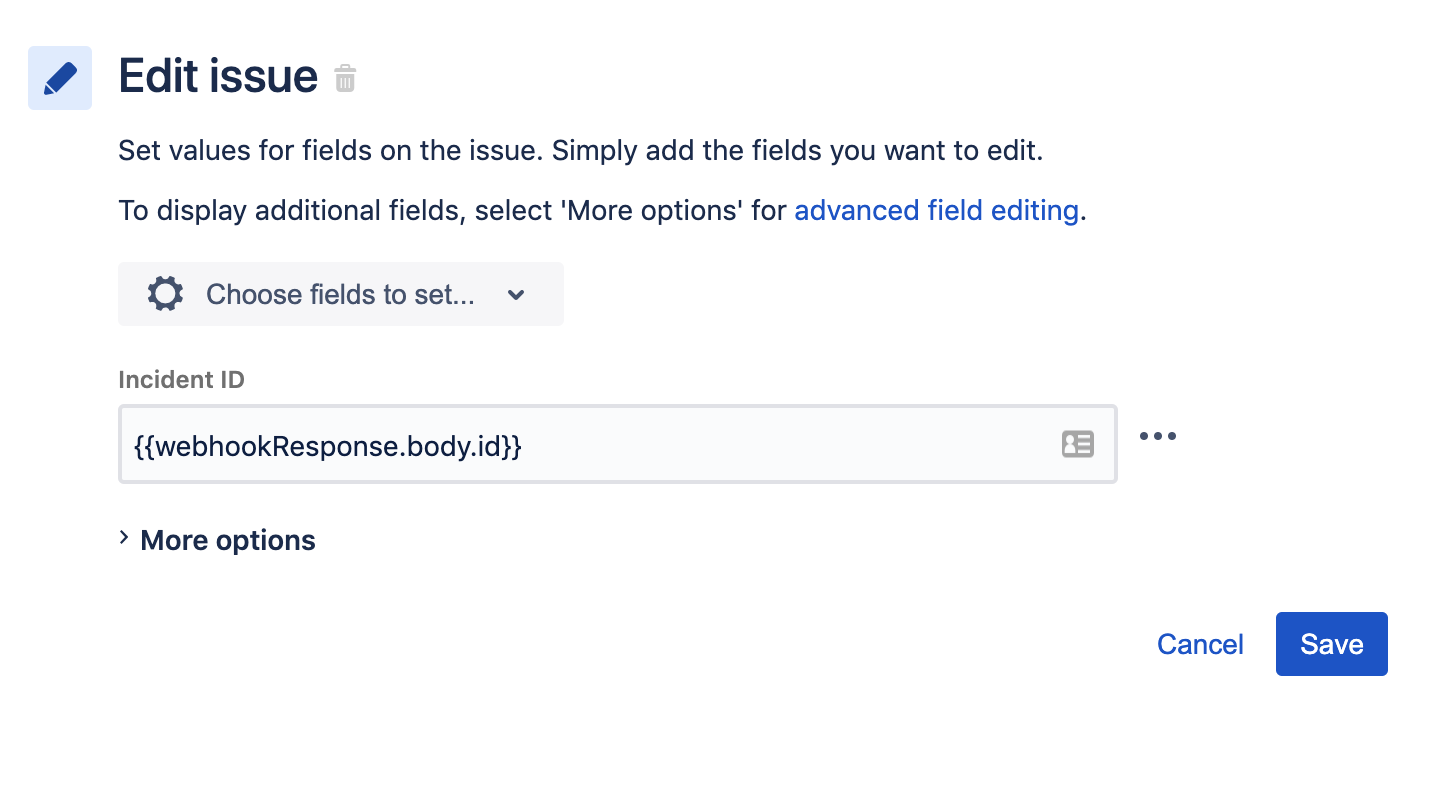
Der folgende Screenshot zeigt die abschließende Zusammenfassung dieser Regel.
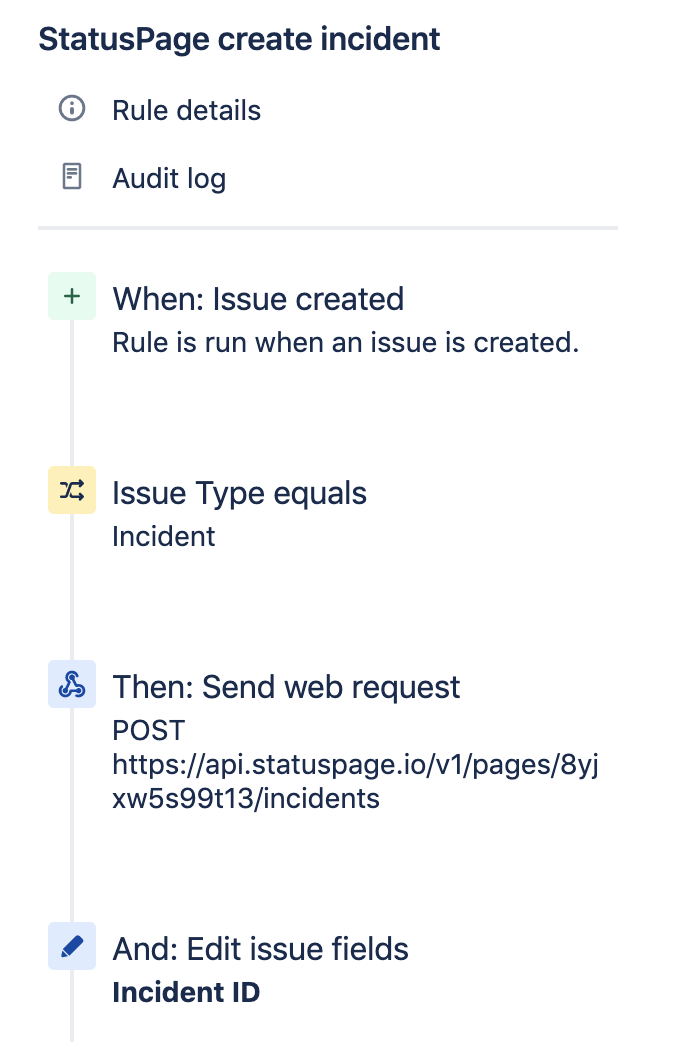
Diese Regel kann jetzt aktiviert werden. Gib einen Namen für die Regel ein, und klicke auf die Schaltfläche Turn it on (Aktivieren). Daten aus dieser Regel werden verwendet, um die folgenden Regeln zu erstellen.
Statuspage aktualisieren, wenn der Vorgang kommentiert wird
Diese nächste Regel wird ausgelöst, wenn in einem Vorgang vom Typ "Incident" (Vorfall) ein Kommentar hinterlassen wird. Eine Webanfrage wird an Statuspage gestellt, um den entsprechenden Vorfall mit dem Inhalt des Kommentars zu aktualisieren. Die folgende Abbildung zeigt die Zusammenfassung der Komponenten für diese Regel.
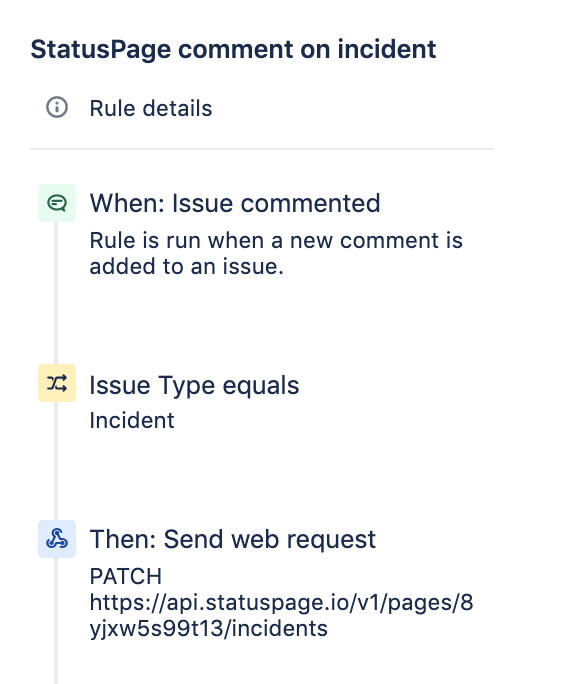
Die wichtige Komponente, die in dieser Regel überprüft werden muss, ist die Aktion Send web request (Webanfrage senden). Diese Aktion wird aus der vorherigen Regel kopiert, jedoch mit einigen Änderungen.
Die Webhook URL wurde mit "/{{issue.incident_id}}" angehängt. Um das benutzerdefinierte Feld mit der Vorfall-ID aus dem Vorgang abzurufen und als Ziel der Webanforderung an Statuspage zu übergeben, werden intelligente Werte verwendet.
Unter HTTP Method ist jetzt PATCH statt POST festgelegt. Dies weist Statuspage an, einen vorhandenen Vorfall zu aktualisieren, statt einen neuen zu erstellen.
Das Feld Custom Data (Benutzerdefinierte Daten) wird geändert, um Code einzuschließen, der intelligente Werte verwendet, um den Kommentartext aus dem Vorgang zu extrahieren und in den Inhaltstext des Vorfalls einzufügen.
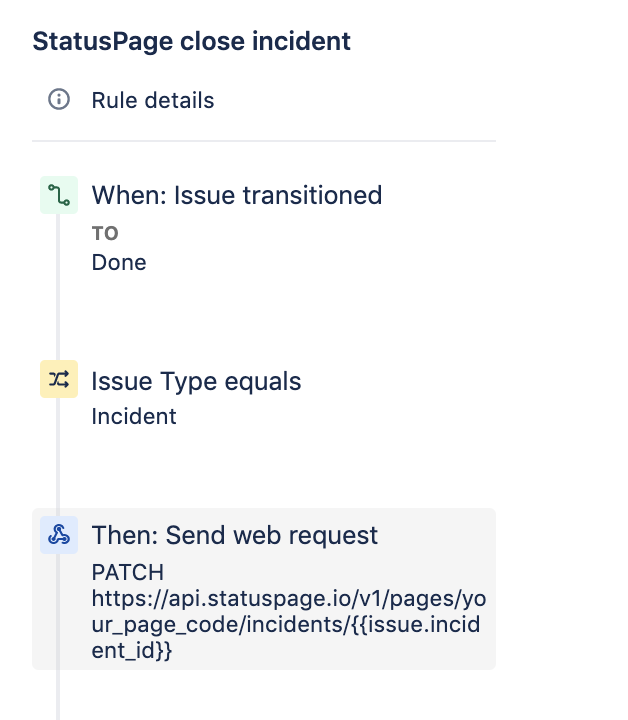
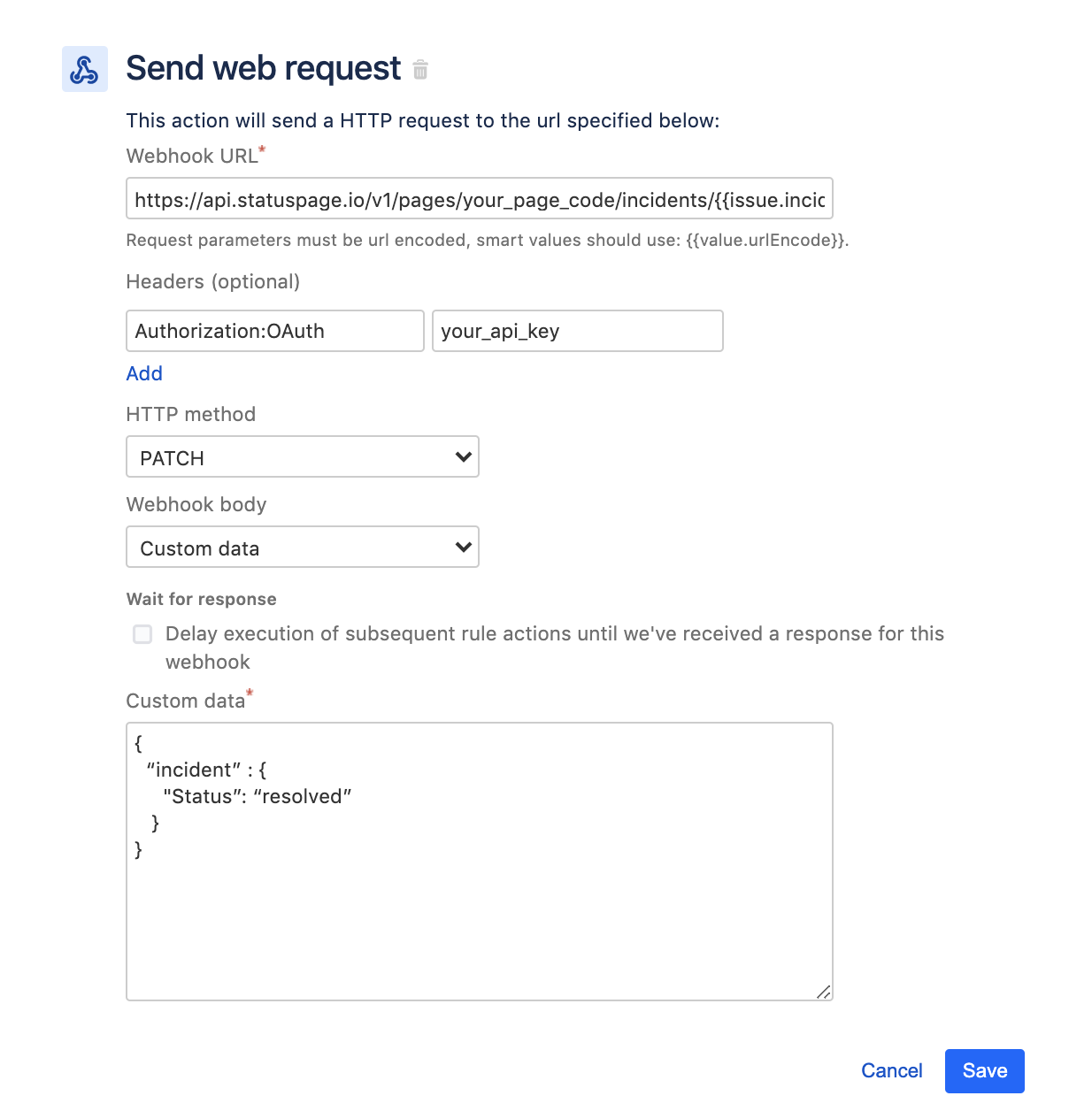
Den Statuspage-Vorfall schließen, wenn der Vorgang an den Status "Done" (Fertig) weitergegeben wird
Diese letzte Regel verbindet alles miteinander. Mit dieser Regel teilst du Statuspage mit, dass ein Vorfall gelöst wurde, wenn der entsprechende Jira-Vorgang den Status "Done" (Fertig) erhält. Die folgende Abbildung zeigt die Regelzusammenfassung.
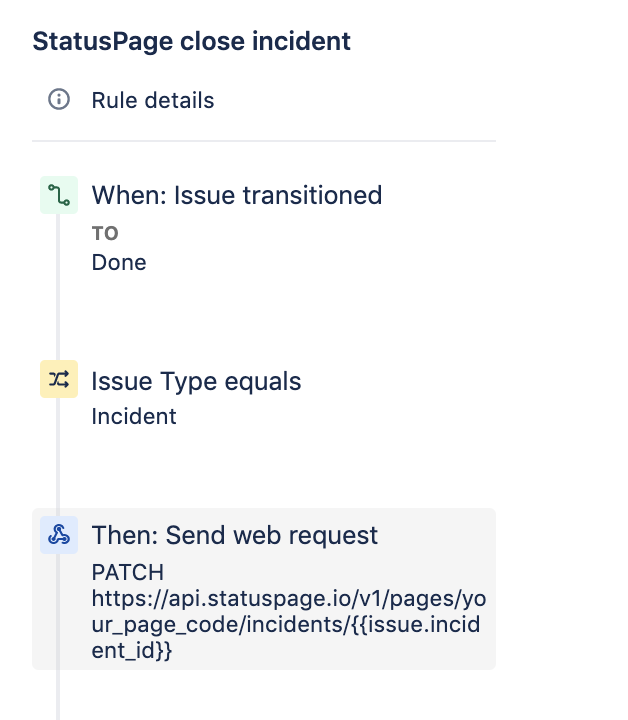
Die Webanfragekomponente wurde auch hier aus den vorherigen Regeln kopiert und geändert.
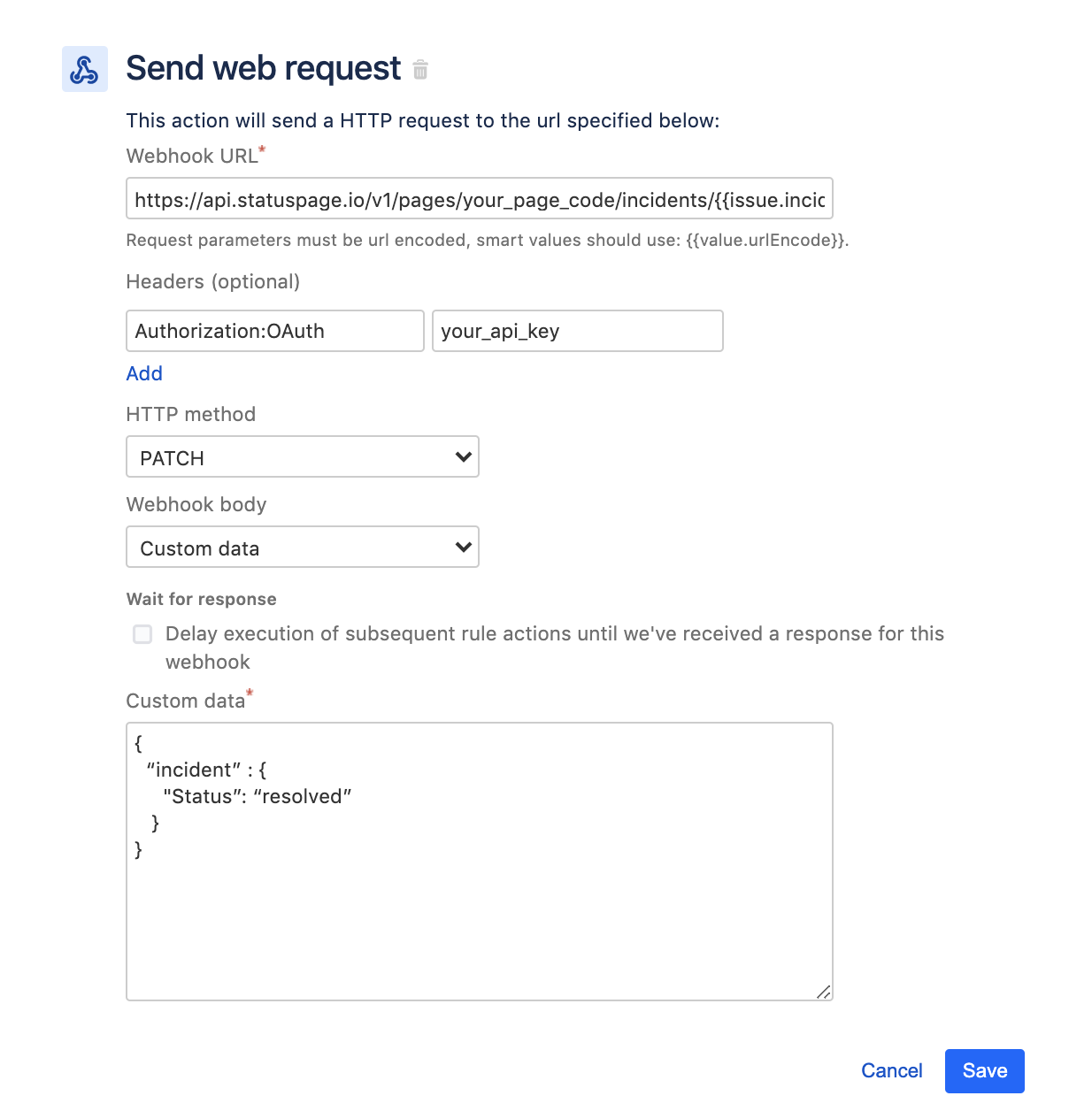
Das Feld Custom Data (Benutzerdefinierte Daten) wurde geändert, um den Status des Vorfalls auf "Resolved" (Erledigt) zu setzen. Dies ist die einzige Änderung gegenüber der vorherigen Kommentarregel.
Diese Regeln sind jetzt einsatzbereit. Du kannst die Regeln testen, indem du Vorgänge vom Typ Incident (Vorfall) erstellst und Triggerinteraktionen durchführst. Du kannst das Verhalten der Regeln im Audit Log (Audit-Protokoll) von Automation überwachen, das Protokolle und Informationen zum Verhalten der Regeln bereitstellt. Die in diesem Leitfaden aufgeführten Automatisierungsregeln sind sehr gute Beispiele für erweiterte Nutzungsregeln für Webanfrage-APIs.
Hunderte weiterer Beispiele findest du in unserer Automation-Vorlagenbibliothek.
Diesen Artikel teilen
Nächstes Thema
Lesenswert
Füge diese Ressourcen deinen Lesezeichen hinzu, um mehr über DevOps-Teams und fortlaufende Updates zu DevOps bei Atlassian zu erfahren.

DevOps-Community

DevOps-Lernpfad
